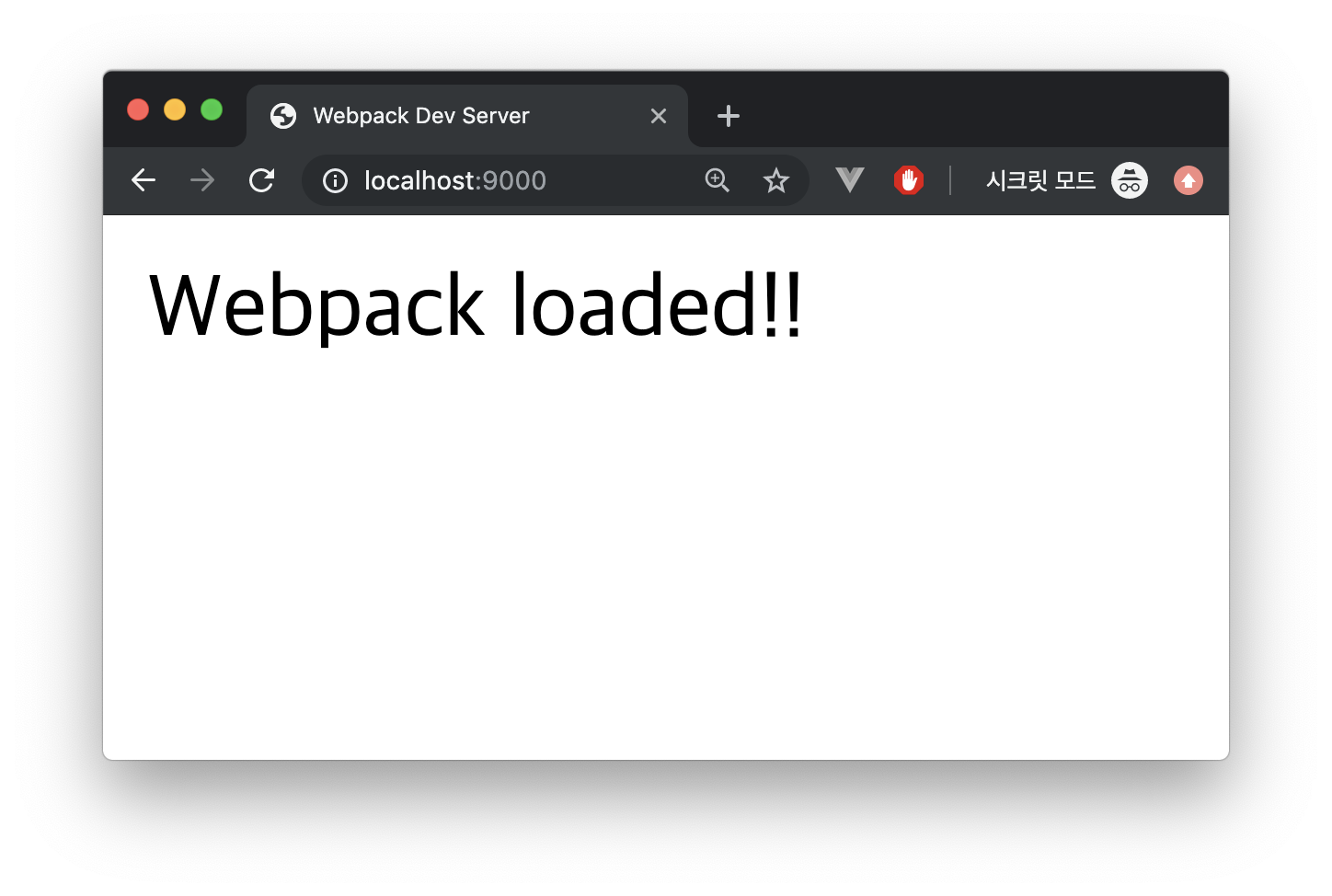웹팩 데브 서버
웹팩 데브 서버의 동작 방식을 확인하기 위해 실습을 해보겠습니다. 이번 실습에서는 웹팩 데브 서버로 빌드한 결과물이 파일 탐색기에서 보이진 않지만 정상적으로 애플리케이션에 로딩되어 돌아가는 것에 주의합니다.
실습 절차
- 빈 폴더에서 아래 명령어로
package.json파일을 생성
npm init -y
- 아래 명령어로 필요 라이브러리 설치
npm i webpack webpack-cli webpack-dev-server html-webpack-plugin -D
package.json파일에서 아래와 같이scripts속성에 커스텀 명령어를 추가
{
// ...
"scripts": {
"dev": "webpack serve"
},
}
- 프로젝트 루트 레벨에
index.html파일 생성 후 내용 추가
<!DOCTYPE html>
<html>
<head>
<meta charset="utf-8">
<title>Webpack Dev Server</title>
</head>
<body>
<!-- 빌드 결과물이 정상적으로 로딩되면 아래 div 태그의 텍스트가 변경됨 -->
<div class="container">
TBD..
</div>
<!-- HTML Webpack Plugin에 의해 웹팩 빌드 내용이 아래에 추가됨 -->
</body>
</html>
- 프로젝트 루트 레벨에
index.js파일 생성 및 아래 내용 추가
var div = document.querySelector('.container');
div.innerText = 'Webpack loaded!!';
- 웹팩 설정 파일
webpack.config.js생성 후 아래 내용 추가
var path = require('path');
var HtmlWebpackPlugin = require('html-webpack-plugin');
module.exports = {
mode: 'none',
entry: './index.js',
output: {
filename: 'bundle.js',
path: path.resolve(__dirname, 'dist'),
},
devServer: {
port: 9000,
},
plugins: [
new HtmlWebpackPlugin({
// index.html 템플릿을 기반으로 빌드 결과물을 추가해줌
template: 'index.html',
}),
],
};
- 명령어 입력 창에
npm run dev를 입력하여 웹팩 데브 서버 실행 - localhost:9000에 접속 후 아래와 같이 화면이 뜨는지 확인